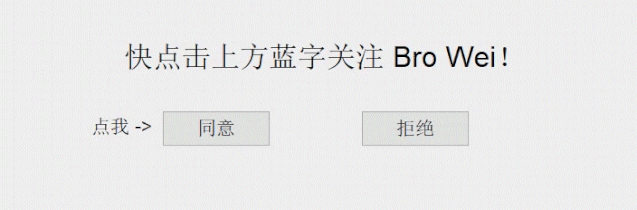
经过两年的学习,相信大家对 MATLAB 都有些基本的了解了。虽说绝大多数情况下它都是作为一种 高级计算器 出场的,在诸如暑期实验室的项目中也会需要用它来进行数据的处理与分析。
在这过程中,能最直观地展示成果地方式当然就是 可视化 (Visualization) 。其中实现人机交互的 UI 界面是最为重要的:简洁精练的界面不仅能有效地展示日思夜想肝出来地成果,更能帮助听众理解这玩意到底是个啥,起到促进交流,事半功倍地作用。
MATLAB 中实现可视化地途径有许多,其中最简便的方法是使用 guide 命令进行创建。guide 命令的教程在网络上铺天盖地,但它但在按钮众多的情况下动作响应的创建与修改并不直观(众多 hObject 无法区分)。本文主要介绍异于 guide 命令搭建图形窗口的纯代码方法。下图是本文的大纲,具体的代码实现请参照文末代码分享吧。
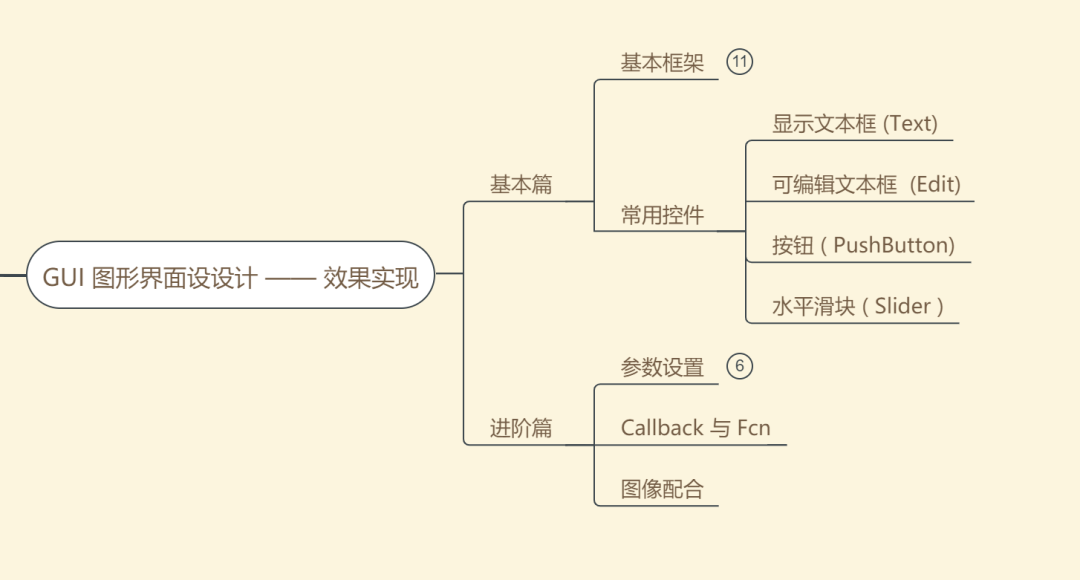
基本框架
GUI 界面的最顶层便是一个图窗,它需要在一开始便进行定义。很简单,却也很重要。

只需一句话
在之后创建的所有控键都会属于这一图窗,属于子集与父集的关系。各个控键又会有属于自己的各种参数与回调函数,由此构建出一种树状结构,条理十分清晰。
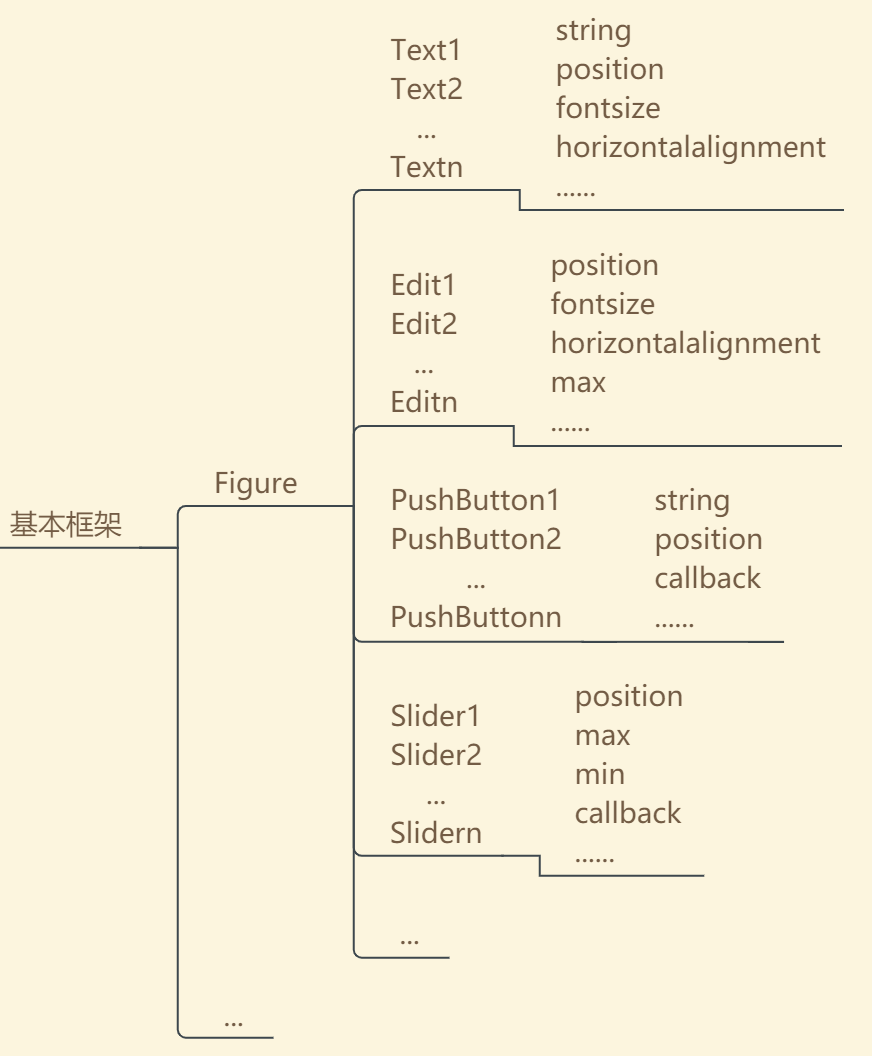
基本框架
当然也许还会有超链接到其他图窗的高端操作,但这目前也没啥用处,也就没去找资源与教程,就不多学了。
常用控件
uicontrol 中的控件种类挺多,但常用的大致是四种:Text, Edit, PushButton 与 Slider.
其中 Text 是纯粹的输出控键,能够进行文字的显示,但无法进行选中与复制;Edit 能接受输入,也能输出可选中复制的文本;PushButton 一般是作为行为触发器;Slider 可以提供连贯的数字选择。
Text

常用的 Text 初始化代码
这段代码用于创建句柄为 Text1 的文本框,归属于 FollowBegger 父项中。后面跟着的就是各种属性的设置了。
Style 决定这一 ui控件 的类型,Text 就属于文本框。String 决定文本框的文本显示。FontSize 是文本大小设置,其他还有 角度、粗细、倾斜度、颜色等可进行调整。Position 是该文本框的位置,默认是以左下角为基准点的像素偏移量。
Edit
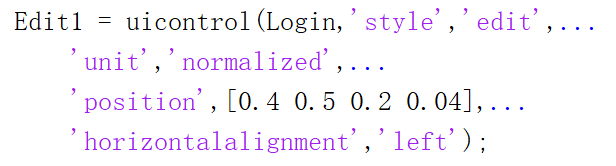
常用的 Edit 初始化代码
Edit 是可输入的文本框,也可用于输出,甚至添加 Callback 响应。
Unit 是跟 Position 配套使用的一个参数,决定位置的形容方式。默认为 pixels ,即像素单位,也可以修改为英尺、厘米等。normalized 代表百分比单位,因此可以看到后面 position 的参数都变成小数了。 Horizontalalignment 确定了文字排版方式,默认是居中,也可以调整成左或右对齐。
PushButton

常用的 PushButton 初始化代码
作为最重要的触发器,PushButton 的精华就在 Callback 之上。在上图的例子中,按下按钮之后就会执行当前目录中名叫 'accept' 的函数。除了 CallBack —— 左键单击响应之外,还有诸如 CreatFcn, KeyPressFcn 等不同响应模式,这将在进阶篇进行讲解。
Slider

常用的 Slider 初始化代码
Slider 一般会跟一个 Edit 联用,作为一个连续的数字输入装置。
这边的 Min 与 Max 分别规定了 Slider 的最左侧与最右侧代表的数值,Sliderstep 的两个参数分别决定了单击进度条与单击小箭头的步长,均以百分比表示。
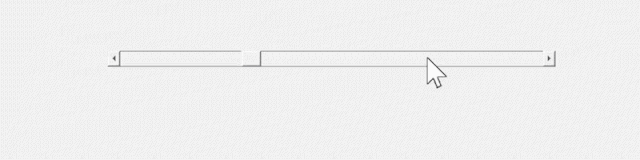
单击进度条
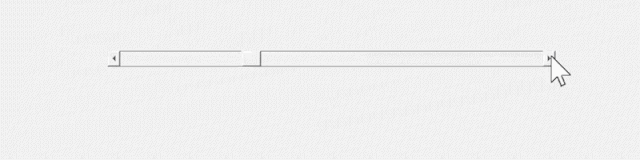
单击小箭头
Callback
划重点了啊,这是 ui 界面最重要的功能,输入与输出的桥梁。毫不夸张地说:没有 Callback 的 ui 界面就只是一张图片而已。
为了简化流程,这边使用的是另开 function 文件的方法,在主文件中只需要写一行
'Callback','FunctionName'
即可。
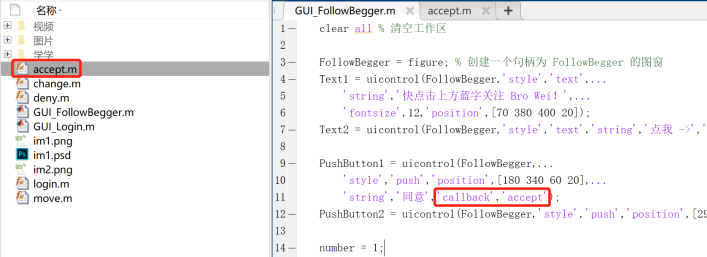
这是一张示意图
在上图中可以看到,目前打开的是叫做 GUI_FollowBegger 的主文件,当前目录中存在 accept 这个响应的 Callback 函数。这样可以达到主文件最简化的效果。
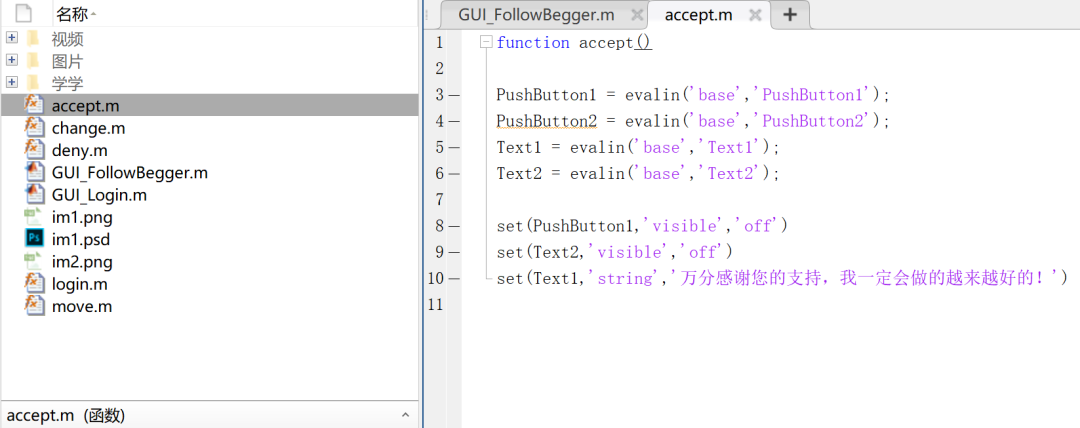
这又是一张示意图
下图打开的是名为 accept 的 Callback 函数。我们可以看到第三行有使用 evalin 函数,它和assignin一起被用作 工作区与函数内部的变量交流。
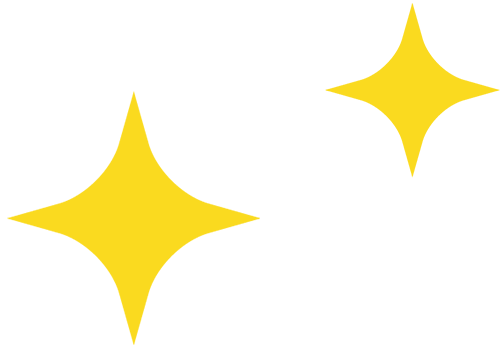
工作区与函数内部的变量交流
例如:

这行代码会从工作区中读取名为 Push
Button2 的按钮并将其另存到函数中,命名为 PushButton1 。
对应的:

这行代码能将函数中名为 PushButton1 的按钮另存到工作区中并命名为 PushButton2 。
由此便实现了函数与工作区间的变量交流,达到主文件与响应函数分离的效果。
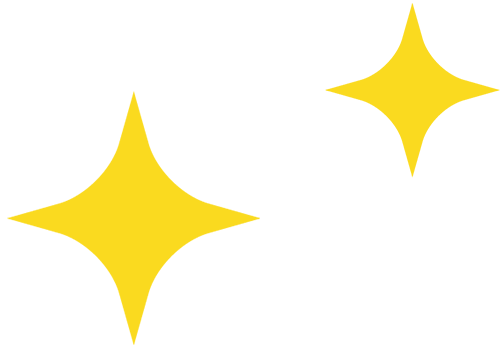
结
本文主要涉及 MATLAB 中构建 ui 界面的代码方法,包括了四种基本的控键与一些简单的属性修改。
其他控件、复杂属性、各种响应相关的知识将在进阶篇中进行呈现。
关注公众号,回复
gui#1
即可获取文章开头 gif 的 .m 文件供参考
下期预告
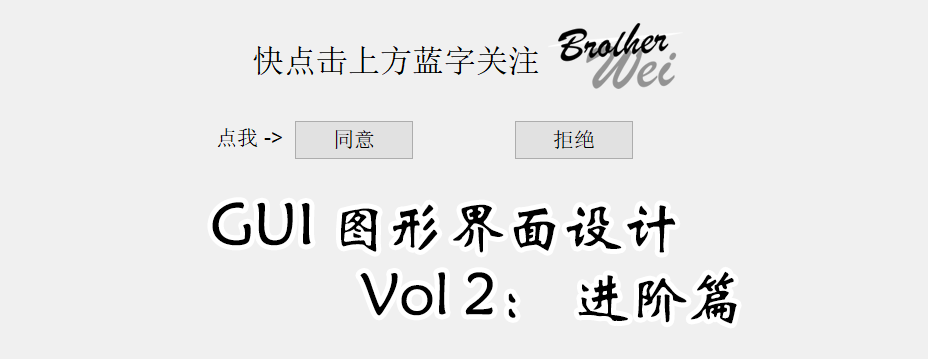
GUI 图形界面设计 - 进阶篇
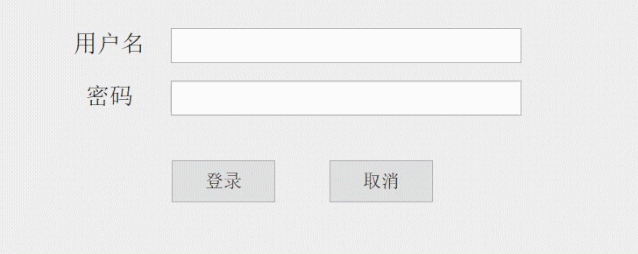
GUI 小玩意 - 账号登录
若有什么想对我说的,欢迎邮件哦


扫码关注我
盯住点在看的手
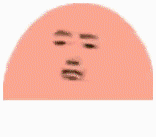







 本文介绍了如何在MATLAB中使用代码创建GUI图形界面,包括基本框架、常用控件如Text、Edit、PushButton、Slider的初始化及属性设置。强调了Callback的重要性,它是连接界面输入与输出的关键。通过示例展示了如何实现Callback函数与工作区的变量交流,以实现主文件与响应函数的分离。最后提到了进阶篇将涵盖更多控件和响应知识。
本文介绍了如何在MATLAB中使用代码创建GUI图形界面,包括基本框架、常用控件如Text、Edit、PushButton、Slider的初始化及属性设置。强调了Callback的重要性,它是连接界面输入与输出的关键。通过示例展示了如何实现Callback函数与工作区的变量交流,以实现主文件与响应函数的分离。最后提到了进阶篇将涵盖更多控件和响应知识。














 1806
1806

 被折叠的 条评论
为什么被折叠?
被折叠的 条评论
为什么被折叠?








